- Partie 1. WhatsApp plante sur iPhone
- Partie 2. Problème « Impossible de se connecter à WhatsApp » sur iPhone
- Partie 3. Erreur "Impossible d'envoyer ou de recevoir des messages"
- Partie 4. Erreur « Contacts non affichés dans WhatsApp »
- Partie 5. Erreur "Les messages arrivent en retard"
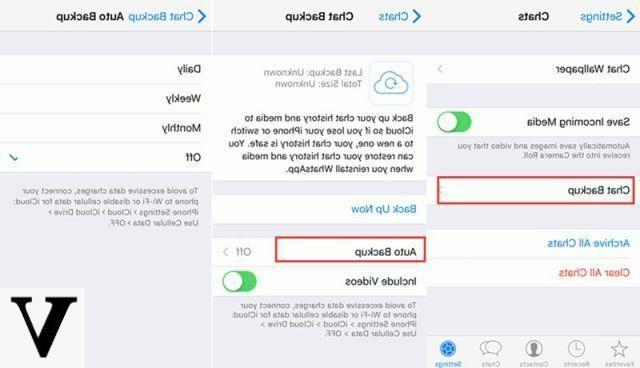
Désactivez d'abord la sauvegarde automatique, car iCloud Drive peut en être la cause première.
Désactiver iCloud Drive
Allez dans Paramètres> iCloud et appuyez sur iCloud Drive et désactivez le service. Essayez ensuite de voir si le problème WhatsApp est résolu.
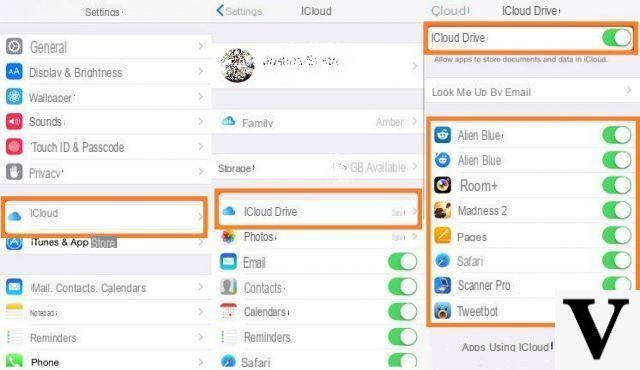
Réinstaller WhatsApp
La réinstallation de WhatsApp est le moyen le plus simple de réparer WhatsApp en cas de crash sur votre smartphone. Nous savons que cela supprimera l'historique des discussions, mais si vous souhaitez restaurer cet historique, vous pouvez utiliser la sauvegarde de l'application ou un logiciel tiers.
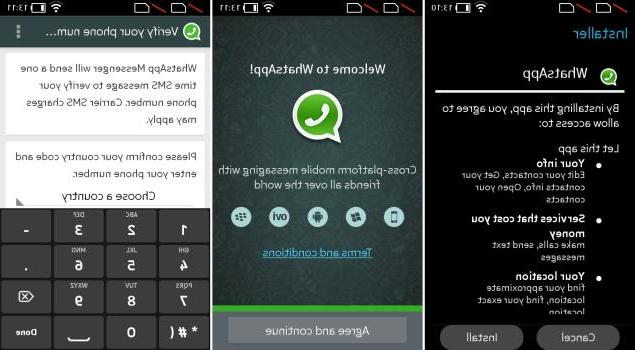
Désactiver la synchronisation des contacts Facebook sur iPhone
WhatsApp peut planter si vous avez récemment installé l'application Facebook et activé la synchronisation des contacts entre l'application Facebook et votre répertoire téléphonique. Pour résoudre ce problème, il vous suffit d'aller dans Paramètres> Entrez votre e-mail et votre mot de passe Facebook> Désactiver la synchronisation des contacts.
Mettre à jour vers la dernière version
Vérifiez la version de mise à jour de WhatsApp, si disponible, car WhatsApp peut planter en raison d'un bogue dans votre appareil. Si WhatsApp ne se connecte toujours pas à l'iPhone, redémarrez plusieurs fois et libérez de l'espace sur votre iPhone (à cet égard, lisez comment libérer de l'espace sur iPhone)
Restaurer via iTunes
Il est possible que WhatsApp se bloque à cause d'iTunes. Ensuite, accédez simplement à l'App Store de votre appareil et recherchez les mises à jour> Applications achetées.



























